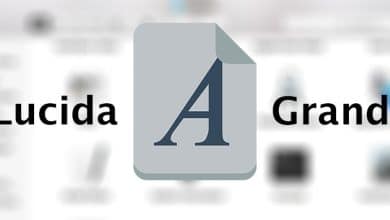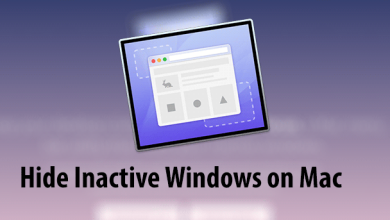Lorsque j’étais à l’université il y a quelques années à peine, nous avions deux options pour nous connecter : le wifi dans tout le bâtiment et notre Ethernet dans la chambre. Le wifi dans tout le bâtiment était lent et lent, car la majorité des résidents ont par défaut utilisé ce réseau. De plus, nous n’étions pas autorisés à avoir des routeurs dans nos chambres. Bien que cela ne soit pas pratique, il existe, bien sûr, un moyen de contourner tout. Et en trouvant cette solution, nous avons trouvé un moyen assez sympa de faire d’autres choses aussi. Cela dit, voici comment vous pouvez également partager la connexion Internet de votre Mac avec vos appareils portables rapidement, facilement et, surtout, sans fil.
Contenu
Création du réseau
Apple rend étonnamment facile la création d’un réseau sans fil rapide. La première chose que vous devez faire est de vous assurer que le Wifi est activé. Même si vous avez l’habitude de vous connecter à Internet via Ethernet ou câblé, vous aurez besoin d’un Wi-Fi activé pour créer le réseau. Pour activer le Wifi, ou vérifier s’il est activé, cliquez simplement sur l’icône Wifi dans le coin supérieur droit de votre écran (photo ci-dessous, à gauche) et assurez-vous qu’il indique « Aéroport : activé ». Si c’est déjà allumé, parfait ! Sinon, cliquez dessus pour l’activer. Ensuite, cliquez sur cette même icône et, près du bas du menu, choisissez « Créer un réseau… » comme illustré ci-dessous, à droite.
Vous serez accueilli avec la fenêtre suivante :
Laisser le canal en mode automatique fonctionnera généralement bien, mais selon la durée pendant laquelle vous prévoyez de laisser le réseau actif, vous souhaiterez peut-être définir un mot de passe. Si vous cliquez sur « Exiger un mot de passe », la boîte de dialogue se développera et il vous suffira de saisir le mot de passe de votre choix pour le réseau, ainsi que le type de sécurité. Les deux sont WEP, et donc pour la plupart, la valeur par défaut est correcte. (Si seulement la configuration de la plupart des réseaux Wifi était aussi simple !) Sécurité activée ou non, c’est assez standard, et lorsque vous avez terminé, il suffit de cliquer sur « OK » pour tout configurer pour vous.
Connexion au réseau
Pour être sûr que votre réseau est maintenant actif, vous pouvez vérifier visuellement où se trouvait votre icône Wifi dans la barre de menu, car elle devrait maintenant être remplacée par l’icône du réseau Ad-Hoc, qui ressemble à ceci :
Voir cette icône signifie que vous avez créé votre réseau avec succès. Vous pouvez cliquer dessus et vous devriez voir sous Périphériques le nom que vous avez attribué au réseau lorsque vous l’avez créé.
Maintenant, cela peut être la meilleure partie de tout ce processus. Pour connecter votre appareil sans fil, qu’il s’agisse d’un iDevice, d’un smartphone Android, d’un blackberry ou d’un netbook, vous n’avez rien de différent à faire avec un réseau Wifi normal, que ce soit en vous dirigeant vers l’écran des paramètres de votre iPhone/iPad/iPod , en appuyant sur Wifi et en sélectionnant votre réseau, ou simplement en allant dans votre barre des tâches Windows et en sélectionnant votre réseau Wifi via le menu contextuel. Il vous suffit de vous connecter au réseau et vous serez sur Internet via votre ordinateur !
Utilisations supplémentaires
Maintenant que vous êtes sur un réseau avec votre ordinateur, vous pouvez l’utiliser autrement que pour naviguer sur Internet. Sur les iDevices, vous pouvez utiliser votre appareil comme télécommande iTunes avec l’application Remote. Vous pouvez également synchroniser des applications avec le cloud que vous ne pourriez pas normalement.
Avez-vous une autre utilisation créative pour cela, ou voulez-vous savoir si cela peut être utilisé pour quelque chose de spécifique ? Accrochez les commentaires !
Cet article est-il utile ? Oui Non